O Ubuntu é um sistema operacional gratuito que está rapidamente se tornando popular, graças aos seus recursos incríveis. O sistema operacional vem com aplicativos pré-instalados para que você não precise comprá-los separadamente.
No entanto, como todos os sistemas operacionais, o Ubuntu não é impecável. Você pode encontrar problemas para acessar a Internet .
Esta postagem explica como solucionar problemas e corrigir o Ubuntu Wi-Fi conectado, mas sem erros de acesso à Internet. Continue lendo para aprender mais.
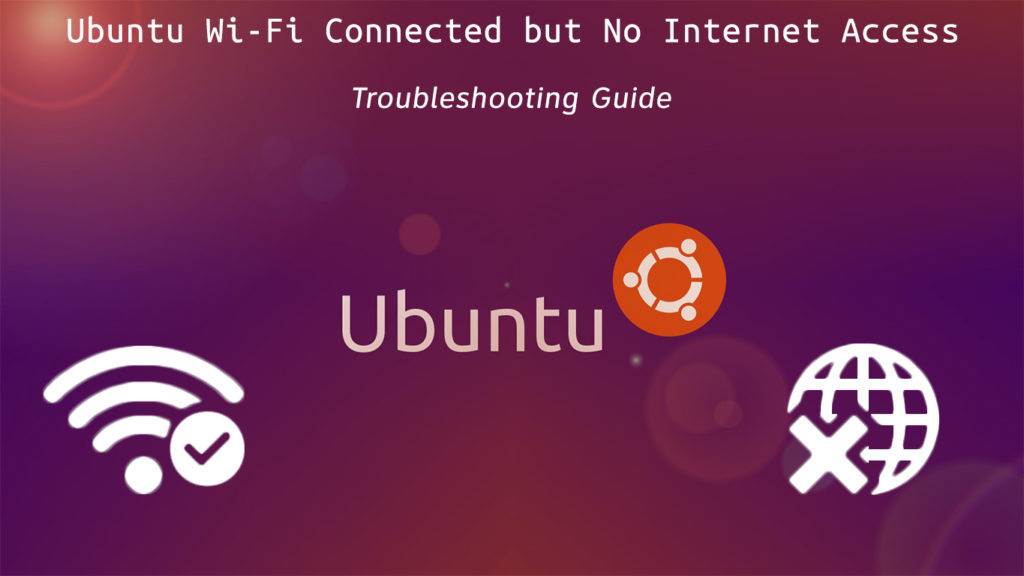
Reinicie/redefina seu roteador Wi-Fi
Talvez você não consiga acessar a Internet devido a configurações de Wi-Fi. Reiniciar o roteador pode ajudar a restaurar essas configurações e restaurar sua conexão Wi-Fi do Ubuntu .
Você só precisa:
- Desligue seu roteador desconectando o cabo de alimentação
- Aguarde 30 a 60 segundos
- Conecte o cabo de alimentação
- Verifique se você pode acessar a Internet
Alguns roteadores têm um pequeno botão de redefinição. Pressione e segure este botão por cerca de 5 segundos antes de liberá -lo para redefinir seu roteador .
Você também pode redefinir sua conexão Wi-Fi do seu computador Ubuntu. No desktop, abra a interface da linha de comando do gerenciador de rede (NMCLI) e digite os seguintes comandos:
- SUDO Service Network-Manager reiniciar ou
- sudo systemctl reiniciar
Como reiniciar o serviço de gerente de rede no Ubuntu
Ativar adaptador sem fio
Mesmo depois de conectar seu adaptador sem fio, você ainda não pode obter uma conexão. Seu Ubuntu Wi-Fi pode não funcionar se o seu sistema operacional não puder detectar seu dispositivo sem fio.
O Ubuntu pode não reconhecer seu adaptador Wi-Fi como um dispositivo de rede. Se for esse o caso, você deve habilitar seu cartão sem fio ou dongle Wi-Fi no Ubuntu para acessar a Internet.
Para ativar o seu adaptador sem fio USB, abra o terminal Ubuntu pressionando Ctrl Alt t e digite o seguinte comando:
sudo lsusb
Para ativar um adaptador interno sem fio, digite o seguinte comando:
Sudo ISPCI
Os comandos acima devem exibir o nome do seu adaptador sem fio e uma lista de todos os outros dispositivos USB e PCI detectados pelo seu computador Ubuntu.
Escolha a conexão Wi-Fi correta
Se você mora em um apartamento multiplex, várias conexões Wi-Fi dentro do intervalo podem aparecer na sua lista de internet.
Seu Ubuntu Wi-Fi pode não funcionar se você selecionar a conexão Wi-Fi incorreta. A escolha da rede sem fio correta pode resolver rapidamente esse problema e recuperá -lo.
Aqui estão as etapas para verificar as conexões de rede Wi-Fi disponíveis no Ubuntu:
- Clique no ícone de rede na área de trabalho ou clique com o botão direito do mouse no gerenciador de rede
- Como alternativa, vá para as configurações do sistema e clique em rede
- Selecione Wireless para visualizar redes Wi-Fi disponíveis
- Escolha a conexão Wi-Fi correta
- Gerente de rede fechado
- Reinicie seu computador
- Verifique se isso resolve o problema e você pode acessar a Internet
Conectando-se ao Wi-Fi no Ubuntu
Instale drivers de rede
Se você estiver recebendo erros ao se conectar ao seu Ubuntu Wi-Fi, os drivers de rede corruptos ou desatualizados podem ser o culpado.
Pior ainda, se o seu sistema operacional não puder detectar sua rede sem fio, seus drivers de rede provavelmente estarão faltando. Você não pode acessar a Internet sem esses drivers.
Felizmente, você pode instalar novos drivers de rede usando a imagem ISO do Ubuntu. A melhor parte é que você não precisa de uma conexão com a Internet para executar essa correção.
Aqui estão as etapas de como fazer isso.
- Copie a imagem ISO do Ubuntu em seu diretório doméstico
- Renomeie o arquivo para ubuntu.iso
- Pressione Ctrl Alt T para iniciar o terminal do Ubuntu
- Tipo: sudo mkdir /mídia /cdrom
- CD ~
- Tipo: sudo monte -o loop ubuntu.iso /mídia /cdrom
- Inicie atualizações de software no menu do painel ou aplicativos
- Clique na guia Ubuntu Software
- Verifique a caixa com instalação do CD-ROM/DVD.
- Digite a senha raiz
- Clique na guia Drivers adicionais
- Selecione o adaptador de rede sem fio
- Clique em Aplicar alterações
- Reinicie seu PC
- Verifique se isso resolve o problema
Instale os drivers de módulo ausentes
Se você ainda não conseguir acessar a Internet após a instalação de drivers de rede, seu PC pode estar perdendo drivers importantes do módulo.
Às vezes, seu Ubuntu pode reconhecer seu cartão de rede, mas não saber o que fazer com ele para permitir a conectividade da Internet.
Seja qual for o caso, você deve instalar drivers de módulo ausentes para acessar a Internet. Aqui estão as etapas:
- Pressione Ctrl Alt T para iniciar o terminal do Ubuntu
- Tipo: sudo lsmod
- Tipo: ModuleName ModProbe (onde o nome do moduleno é o nome do seu chipset)
- Execute sudo ismod novamente para ver se o seu computador carregou o chipset ausente
Defina as configurações do DNS
Embora os problemas do DNS sejam raros no Ubuntu OS, as configurações incorretas do servidor DNS ou o cache DNS desgaste podem causar problemas de conexão com a Internet.
Configurando o servidor DNS pode ajudar a restaurar sua conexão Wi-Fi Ubuntu rapidamente. Aqui estão as etapas de como fazer isso:
- Pressione Ctrl Alt T para iniciar o terminal do Ubuntu
- Tipo: nmcli d
- Tipo: dispositivo NMCLI mostra WLAN1 | grep ip4.dns
- Ping 8.8.8.8
- Clique com o botão direito do mouse em gerente de rede
- Selecione Editar conexões
- Escolha a conexão Wi-Fi relevante
- Selecione Configurações IPv4
- Método de alteração apenas para endereços DHCP
- Adicione 8.8.8.8 e 8.8.4.4
- Salvar e fechar
- Reinicie seu computador
Instale o gerenciador de rede
Como o Windows Operating Systems, o Ubuntu possui seu próprio gerente de rede que gerencia todas as conexões. Se o seu computador não tiver um gerenciador de rede instalado, você não poderá acessar a Internet.
Você precisa reinstalar essa ferramenta de utilitário para gerenciar suas conexões sem fio e acessar a Internet. Para que isso funcione, você precisará conectar seu cabo Ethernet e executar os comandos.
Aqui estão as etapas:
- Pressione Ctrl Alt T para abrir o terminal do Ubuntu
- Tipo: sudo apt install-manager
Se as etapas acima não funcionarem, considere editar seu arquivo de configuração usando os seguintes comandos.
- Pressione Ctrl Alt T para abrir o terminal do Ubuntu
- Tipo: sudo gedit/etc/rede/interfaces
Edite o arquivo de configuração para ler como mostrado abaixo:
- AUTO LO
- iface lo Inet Loopback
- Auto wlan0
- iface wlan0 INET DHCP
- wpa-nesid mysid
- wpa-psk mypasscode
Reinicie a interface de rede digitando o seguinte comando:
- Sudo ifdown wlan0 sudo ifup -v wlan0
Ligue o rádio Wi-Fi
Às vezes, sua conexão sem fio do Ubuntu pode parar de funcionar devido a erros triviais, como a eliminação do rádio Wi-Fi.
O Wi-Fi normalmente usa ondas de rádio para transmitir dados entre dispositivos. Você pode desativar o receptor de rádio em sua rede Wi-Fi e desconectar-se da Internet.
Ligar o rádio Wi-Fi do seu computador Ubuntu pode ajudar a restaurar sua rede e permitir que você acesse a Internet.
Aqui estão as etapas:
- Pressione Ctrl Alt T para abrir o terminal do Ubuntu
- Tipo: nmcli d
- Tipo: nmcli r wifi em
- TIPO: NMCLI D LISTA Wi-Fi (este comando exibirá uma lista de redes Wi-Fi disponíveis)
- Tipo: nmcli d wifi conectar senha wifi0
( é a sua senha de conexão)
Conclusão
Corrigir os problemas de conexão Wi-Fi do Ubuntu pode ser complicado, especialmente se você for um usuário pela primeira vez.
Você precisa de alguma experiência em trabalhar com o Ubuntu para solucionar problemas comuns. Depois de controlar as coisas, você pode restaurar sua rede sem fio rapidamente usando nossas dicas comprovadas acima.
